OpenSea(オープンシー)の登録方法やNFTの買い方を知りたい
本記事では、以下のことを分かりやすく解説していきます。
- OpenSeaの登録方法
- NFTアートの買い方
- NFTを購入する際の注意点
 くりぷとん
くりぷとんOpenSeaは、日本語表記にも対応しているので、安心してくださいね!
OpenSeaの登録方法をすぐに知りたい方は、以下のボタンからジャンプしてください。
OpenSeaとは
OpenSea(オープンシー)とは、世界で一番大きなNFTマーケットです。
イメージ的には、日本のヤフオクのようなもの。
他にも同じようなNFTマーケットがありますが、OpenSeaは手数料が比較的低いです。
手数料の低さや人気度から、NFT初心者はまずOpenSeaからという流れがあります。
OpenSeaのはじめ方(登録手順)
OpenSeaをスマホから登録する手順は以下の通りです。
- メタマスクのブラウザからOpenSeaにアクセス
- OpenSeaをメタマスクと接続する
メタマスクのブラウザからOpenSeaにアクセス
OpenSeaには、スマホアプリもあるのですが、「見る専門」のため、NFTを買ったり売ったりすることはできません。そのため、ブラウザから登録する必要があります。
連携をスムーズにするため、メタマスクのブラウザから登録を行っていきます。
まずはOpenSeaにアクセスしましょう。
- メタマスクを開く
- 「ブラウザ」をタップ
- URLに「https://opensea.io」と入力
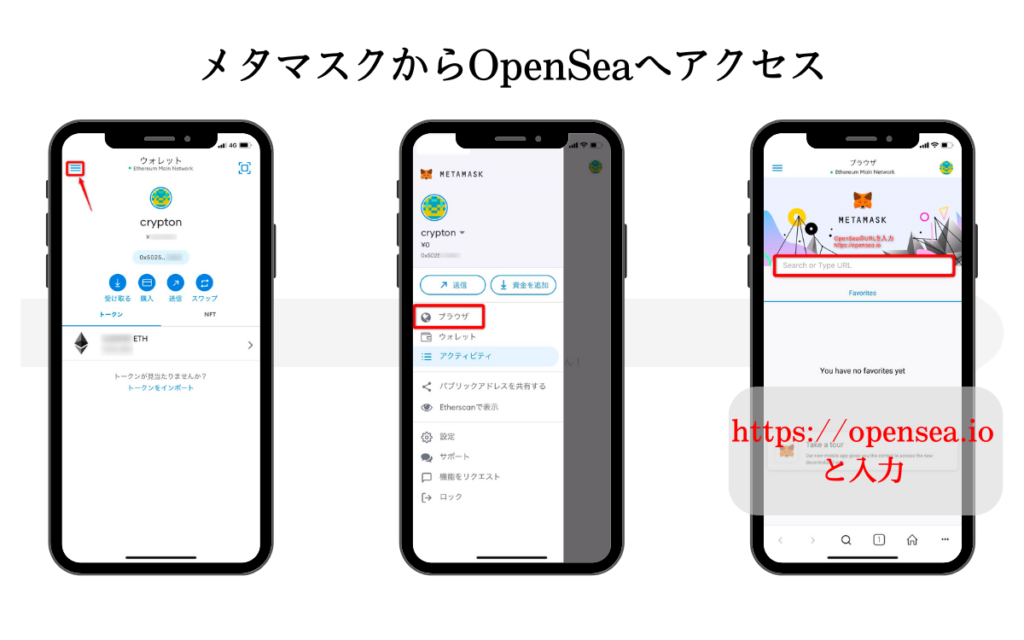
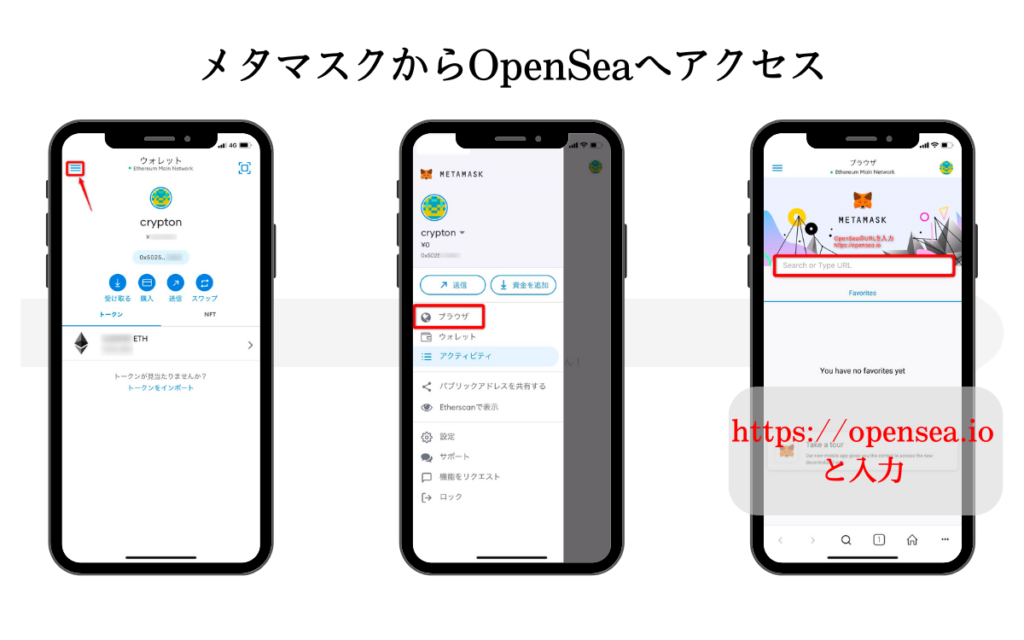
OpenSeaをメタマスクと接続する
OpenSeaにアクセスできたら、OpenSeaをメタマスクと接続します。



OpenSeaとメタマスク(財布)を紐づけることで、NFTが購入できるようになります。
- OpenSeaのホーム画面三本線をタップ
- Connect walletをタップ
- MetaMaskをタップ
- 「接続」をタップ
- 「Accept and singn」をタップ
- 「署名」をタップ
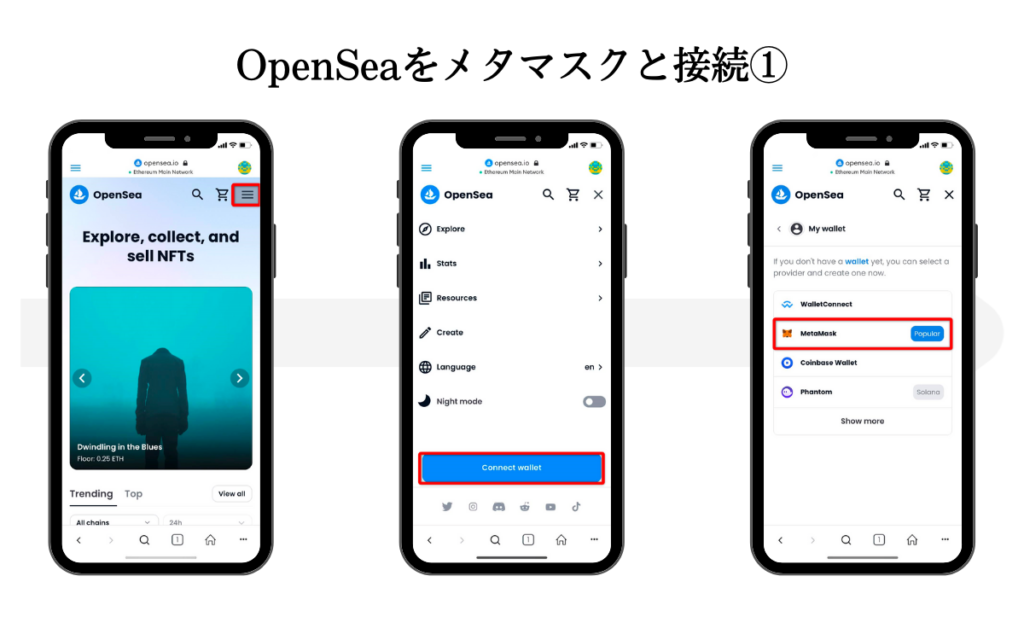
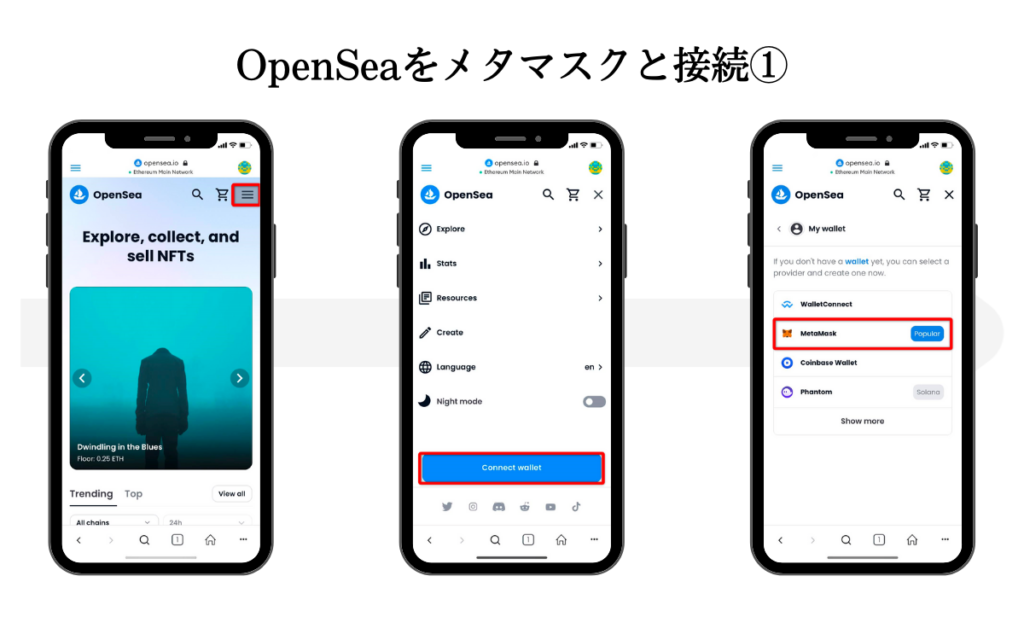
以上で登録は完了です!
販売するときなどに必要になるので、ついでにプロフィール情報も設定しておきましょう。
以下の流れで設定できます。
- 右上の三本線
- アカウント
- プロフィール
- 右側の「・・・」
- 設定
最初はユーザーネームと、メールアドレスだけでも十分です。
- ユーザーネーム
- 自己紹介
- Eメールアドレス
- アイコン
- バナー
- Twitterアカウント連携
- インスタグラムURL
- ホームページURL
OpenSeaでNFTを買う方法
NFTを買う手順をご紹介します。引き続き、メタマスクのブラウザから作業していきます。
英語が気になる方は、日本語表記に直しておきましょう。



右上三本線のLanguageから「日本語」を選択すると日本語表記に変更できます。
NFTは、以下の手順で購入できます。(今回はNFTアートを購入します)
- 右上三本線から「Explore(探索する)」をタップ
- 好みのNFTアートを探す
- 「Add to cart(カートに追加)」をタップ
- ガス代(手数料)を確認して購入を確定します
探し方はNFTの探し方タブを確認してください。フィルター設定などができます。
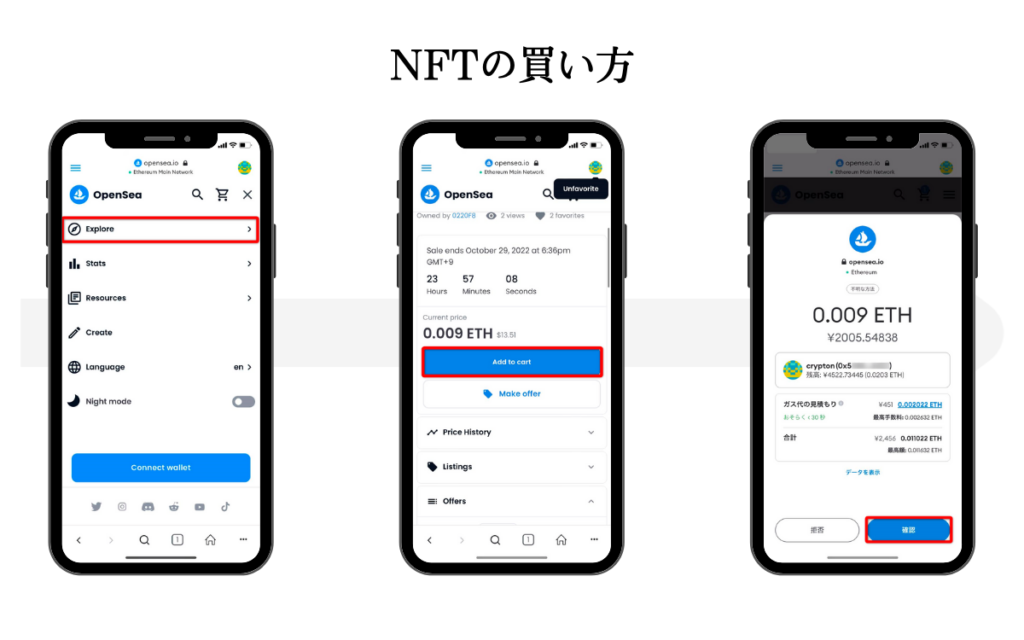
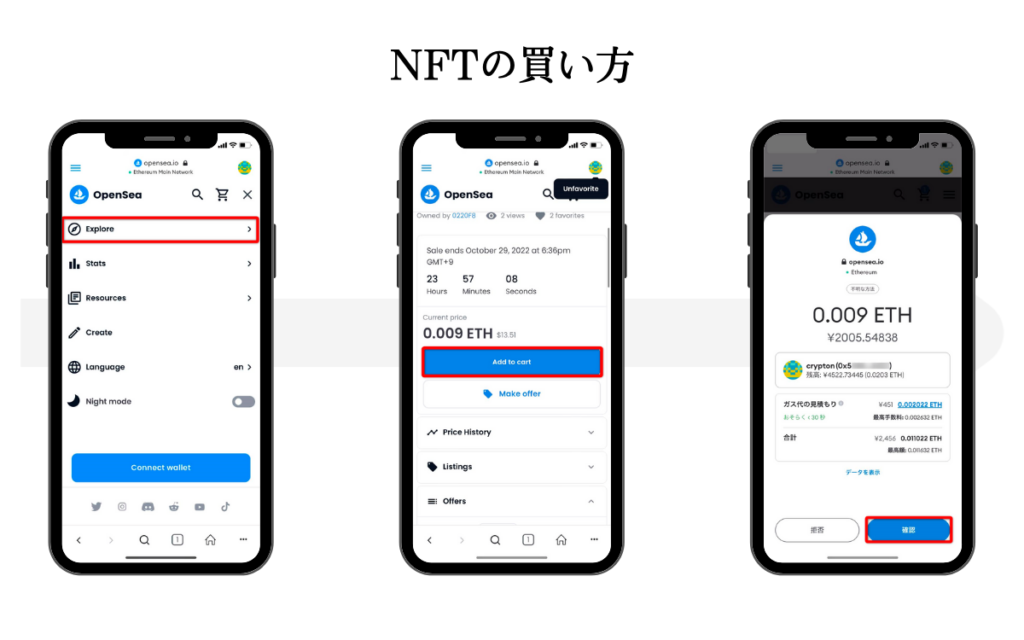
「ガス代」は、NFT購入時の「手数料」と覚えておきましょう。
購入したNFTは、プロフィール画面から確認可能です。
まとめ:OpenSeaの登録~NFT購入まで
初めてNFTアートを購入する方は、「何を買えばいいのか分からない」かと思います。
最初に買うものは、自分が欲しい!と思ったものを選ぶようにしましょう。
ネットでは○○がおすすめ、△△が高く売れる、など様々な情報が飛び交っていますが、満足のいく作品を買うことが一番大切です。
初めのうちは、高く売れるかどうかは気にせず、自分の好きなアートを購入するようにしましょう!



右も左も分からない私が最初に買ったのはこの「MoonBird」です。「かわいい!」と思い購入しました。
はじめは予算が限られていると思います。
当サイトで紹介した検索方法を活用し、お気に入りのアートを探してみてください。

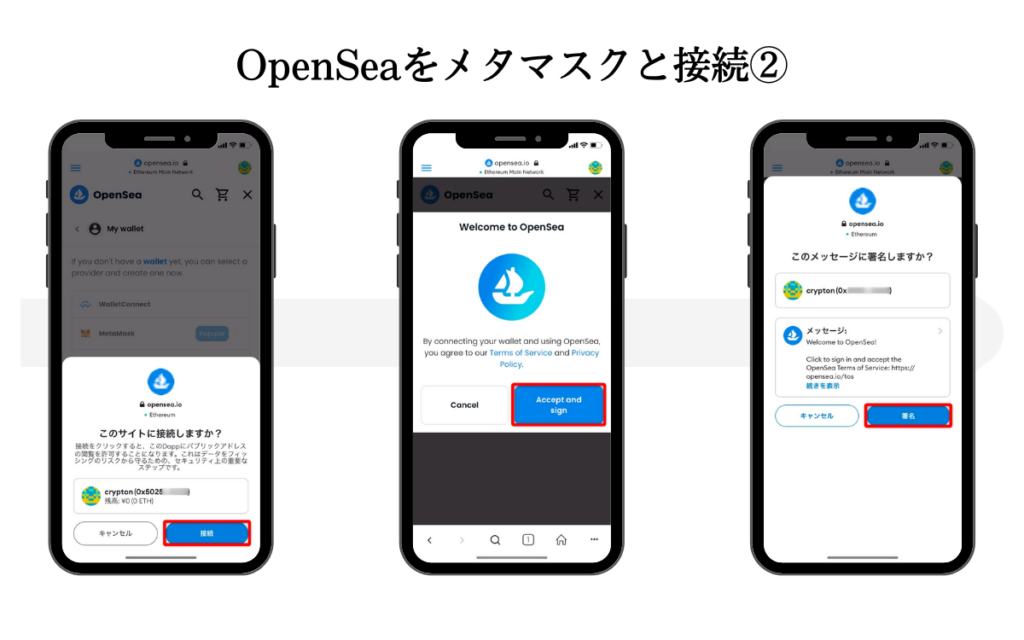
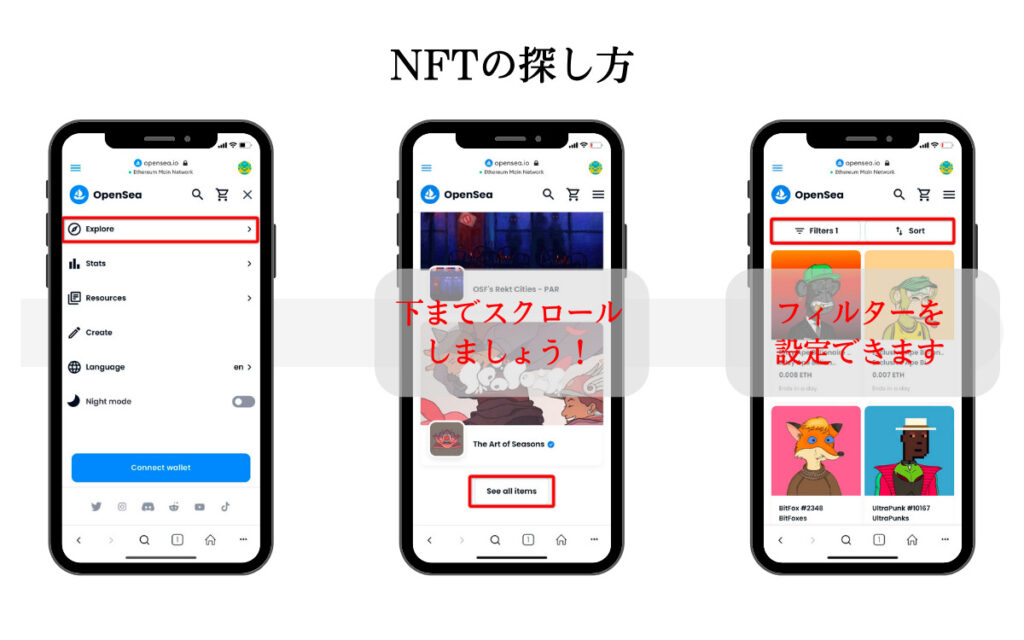
コメント